
いつものアマゾンを徘徊中。今話題のスマートコンセントが2個入りでなんと!!
¥1,559(税・送料込み)
で、販売していたので使う用途も未定のまま思わず衝動買いしてしまいました。
(7/16現在 この価格では販売していません。リンクページも無くなっていました。)
単価的に一個あたりの値段で2個購入出来てしまった感じです。

購入時点では、レビュー記事も無かったのでちょっと怪しいかも?とは思ったのですが取り敢えず無事に到着しました。
使用用途も無いまま購入してしまいましたが、とりあえず扇風機のオンオフが音声コントロール出来るように設定して成功致しましたのでそのご報告です。
【専用アプリのダウンロード】
まずやる事は専用アプリのダウンロードです。
附属の説明書に記載されているQRコードからリンク先へ飛ぶか以下のリンク先“App Store”または“Google Play”から専用アプリをダウンロードします。


三極コネクタなので、国内で使用するには変換プラグが必須となります。たまたま捨てずに残っていた古いパソコンに付属していたものを流用しました。
(※日本の技適には対応していない商品です。当方は理解した上で使用させて頂いております。)
附属の説明書は英語版で、少々分かりにくいので以下より専用アプリの設定方法とGoogleホームとの連携の手順などを解説して参ります。
【設定方法】

(1)専用アプリを起動しログインをタップし新規登録します。(入力必須事項となります。)

(2)スマートコンセントをコンセントにセットしてデバイスの追加(+)をタップします。

(3)ソケットを選択します。

(4)ランプの点滅を確認し次へ

(5)Wi-Fiアクセスポイントのパスワードを入力します。
(※注意:この時スマホのWi-Fi接続が必ず2.4GHZのAPに接続している必要があります。)

(6)“接続中”と、表示され「デバイスの検出→クラウド登録→初期設定」を行ってくれます。

(7)デバイスとリンク完了しました。

この時点で、既に制御可能となっています。画面をタッチするごとにオン→オフを繰り返します。

指定時間、曜日のタイマー制御も可能です。
もちろんですが、自宅以外からの遠隔コントロールも可能となります。
【Googleホームとの連携】

(1)Googleホームアプリよりデバイスを追加します。
(デバイス名:Smart Life)

(2)(1)で、登録したIDとパスワードを入力します。

(3)デバイス名を扇風機に変更
以上の様な連携をする事で音声コマンド“扇風機つけて・消して”からコントロールが可能となります。
激安価格でちょっと心配ではありましたが特に問題もなく動作することを確認しました。
さて、もう一つの余っているスマートコンセントは、せっかくなので何処に利用しようか現在検討中です。赤外線と違ってWi-Fiが届く場所ならば何処でも利用可能となるので応用範囲は広そうです。
(仕様)
品番:W-US001
定格:AC-100-125V 50/60HZ
出力:10A(MAX) ※仕様が10Aまでなので、暖房器具などには使えません。
【ついでに…。】
先日キッチンのライトをオン・オフさせる改造を施したばかりですがアマゾンを徘徊中こんなものがありました。

VVFケーブルに直付けするWi-Fiスイッチです。
この存在を知っていればもっと安くそれに作業も簡単に済んだのに…^^;
¥1,559(税・送料込み)
で、販売していたので使う用途も未定のまま思わず衝動買いしてしまいました。
(7/16現在 この価格では販売していません。リンクページも無くなっていました。)
単価的に一個あたりの値段で2個購入出来てしまった感じです。

購入時点では、レビュー記事も無かったのでちょっと怪しいかも?とは思ったのですが取り敢えず無事に到着しました。
使用用途も無いまま購入してしまいましたが、とりあえず扇風機のオンオフが音声コントロール出来るように設定して成功致しましたのでそのご報告です。
【専用アプリのダウンロード】
まずやる事は専用アプリのダウンロードです。
附属の説明書に記載されているQRコードからリンク先へ飛ぶか以下のリンク先“App Store”または“Google Play”から専用アプリをダウンロードします。

(※スクリーンショットはiOS版になります。)

三極コネクタなので、国内で使用するには変換プラグが必須となります。たまたま捨てずに残っていた古いパソコンに付属していたものを流用しました。
(※日本の技適には対応していない商品です。当方は理解した上で使用させて頂いております。)
附属の説明書は英語版で、少々分かりにくいので以下より専用アプリの設定方法とGoogleホームとの連携の手順などを解説して参ります。
【設定方法】

(1)専用アプリを起動しログインをタップし新規登録します。(入力必須事項となります。)

(2)スマートコンセントをコンセントにセットしてデバイスの追加(+)をタップします。

(3)ソケットを選択します。

(4)ランプの点滅を確認し次へ

(5)Wi-Fiアクセスポイントのパスワードを入力します。
(※注意:この時スマホのWi-Fi接続が必ず2.4GHZのAPに接続している必要があります。)

(6)“接続中”と、表示され「デバイスの検出→クラウド登録→初期設定」を行ってくれます。

(7)デバイスとリンク完了しました。

この時点で、既に制御可能となっています。画面をタッチするごとにオン→オフを繰り返します。

指定時間、曜日のタイマー制御も可能です。
もちろんですが、自宅以外からの遠隔コントロールも可能となります。
【Googleホームとの連携】

(1)Googleホームアプリよりデバイスを追加します。
(デバイス名:Smart Life)

(2)(1)で、登録したIDとパスワードを入力します。

(3)デバイス名を扇風機に変更
以上の様な連携をする事で音声コマンド“扇風機つけて・消して”からコントロールが可能となります。
激安価格でちょっと心配ではありましたが特に問題もなく動作することを確認しました。
さて、もう一つの余っているスマートコンセントは、せっかくなので何処に利用しようか現在検討中です。赤外線と違ってWi-Fiが届く場所ならば何処でも利用可能となるので応用範囲は広そうです。
(仕様)
品番:W-US001
定格:AC-100-125V 50/60HZ
出力:10A(MAX) ※仕様が10Aまでなので、暖房器具などには使えません。
【ついでに…。】
先日キッチンのライトをオン・オフさせる改造を施したばかりですがアマゾンを徘徊中こんなものがありました。

VVFケーブルに直付けするWi-Fiスイッチです。
この存在を知っていればもっと安くそれに作業も簡単に済んだのに…^^;












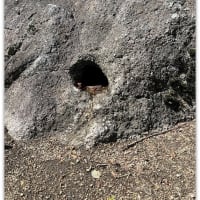









※コメント投稿者のブログIDはブログ作成者のみに通知されます